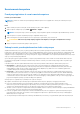Latitude 5521 Instrukcja serwisowa Model regulacji: P104F Typ regulacji: P104F003/P104F004 Czerwiec 2021 Wer.
Uwagi, przestrogi i ostrzeżenia UWAGA: Napis UWAGA oznacza ważną wiadomość, która pomoże lepiej wykorzystać komputer. OSTRZEŻENIE: Napis PRZESTROGA informuje o sytuacjach, w których występuje ryzyko uszkodzenia sprzętu lub utraty danych, i przedstawia sposoby uniknięcia problemu. PRZESTROGA: Napis OSTRZEŻENIE informuje o sytuacjach, w których występuje ryzyko uszkodzenia sprzętu, obrażeń ciała lub śmierci. © 2021 Dell Inc. lub podmioty zależne. Wszelkie prawa zastrzeżone.
Spis treści Rodzdział 1: Serwisowanie komputera...............................................................................................6 Instrukcje dotyczące bezpieczeństwa................................................................................................................................ 6 Serwisowanie komputera................................................................................................................................................ 7 Aktywowanie trybu serwisowego....
Wymontowywanie baterii 4-ogniwowej......................................................................................................................38 Instalowanie baterii 4-ogniwowej.................................................................................................................................39 Zestaw ramy montażowej..................................................................................................................................................
Wymontowywanie kabla eDP.......................................................................................................................................83 Instalowanie kabla eDP................................................................................................................................................. 84 płyta czujników....................................................................................................................................................................
1 Serwisowanie komputera Tematy: • Instrukcje dotyczące bezpieczeństwa Instrukcje dotyczące bezpieczeństwa Aby uchronić komputer przed uszkodzeniem i zapewnić sobie bezpieczeństwo, należy przestrzegać następujących zaleceń dotyczących bezpieczeństwa. O ile nie wskazano inaczej, każda procedura opisana w tym dokumencie zakłada, że użytkownik zapoznał się z informacjami dotyczącymi bezpieczeństwa dostarczonymi z komputerem.
Serwisowanie komputera Przed przystąpieniem do serwisowania komputera Informacje na temat zadania UWAGA: W zależności od zamówionej konfiguracji posiadany komputer może wyglądać nieco inaczej niż na ilustracjach w tym dokumencie. Kroki 1. Zapisz i zamknij wszystkie otwarte pliki, a także zamknij wszystkie otwarte aplikacje. 2. Wyłącz komputer. Kliknij kolejno opcje Start > Zasilanie > Wyłącz.
Zestaw serwisowy ESD Najczęściej używany jest niemonitorowany zestaw serwisowy. Każdy zestaw serwisowy zawiera trzy głównie elementy — matę antystatyczną, pasek na nadgarstek i przewód łączący. Elementy zestawu serwisowego ESD Zestaw serwisowy ESD zawiera następujące elementy: ● Mata antystatyczna — rozprasza ładunki elektrostatyczne i można na niej umieszczać części podczas serwisowania.
Aktywowanie trybu serwisowego Tryb serwisowy umożliwia natychmiastowe odcięcie zasilania od komputera i przeprowadzenie naprawy bez odłączania kabla baterii od płyty głównej. Aby włączyć tryb serwisowy: 1. Wyłącz komputer i odłącz od niego zasilacz sieciowy. 2. Naciśnij i przytrzymaj klawisz na klawiaturze, a następnie naciśnij i przytrzymaj przez 3 sekundy przycisk zasilania, aż na ekranie pojawi się logo Dell. 3. Naciśnij dowolny klawisz, aby kontynuować.
2 Wymontowywanie i instalowanie elementów UWAGA: W zależności od zamówionej konfiguracji posiadany komputer może wyglądać nieco inaczej niż na ilustracjach w tym dokumencie.
Wykaz śrub UWAGA: Przy wykręcaniu śrub z elementów zalecane jest, aby zanotować typ oraz liczbę śrub, a następnie umieścić je w pudełku na śruby. Umożliwia to przykręcenie właściwych śrub w odpowiedniej liczbie podczas ponownego instalowania elementu. UWAGA: Niektóre komputery mają powierzchnie magnetyczne. Przy instalowaniu elementów upewnij się, że na takich powierzchniach nie zostały śruby. UWAGA: Kolor śrub może się różnić w zależności od zamówionej konfiguracji. Tabela 1.
Tabela 1. Wykaz śrub (cd.
Główne elementy systemu 1.
2. 3. 4. 5. 6. 7. 8. 9. 10. 11. 12. 13. 14. 15. 16. Bateria Głośniki Moduł pamięci Zestaw ramy montażowej Płyta główna Zestaw klawiatury Zestaw podpórki na nadgarstek Zestaw wyświetlacza Płyta wskaźników LED baterii Bateria pastylkowa Płyta przycisku zasilania / czytnika linii papilarnych Zestaw wentylatora i radiatora Dysk SSD karta WWAN Karta sieci WLAN UWAGA: Firma Dell udostępnia listę elementów i ich numery części w zakupionej oryginalnej konfiguracji systemu.
Kroki 1. Włóż spinacz lub przyrząd do otworu, aby uwolnić tacę karty SIM. 2. Wciśnij spinacz lub przyrząd, aby odblokować i wysunąć tacę karty SIM. 3. Wyjmij tacę karty SIM z gniazda w komputerze. 4. Wyjmij kartę SIM z tacy karty SIM. 5. Ponownie wciśnij tacę karty SIM do gniazda. Instalowanie karty SIM Wymagania W przypadku wymiany elementu przed wykonaniem procedury instalacji wymontuj odpowiedni element.
Kroki 1. Włóż szpilkę do otworu w tacy karty SIM i wepchnij ją, aż taca zostanie zwolniona. 2. Wyjmij tacę karty SIM z gniazda w komputerze. 3. Umieść kartę SIM na tacy karty SIM metalowymi stykami do góry. 4. Ostrożnie wsuń tacę karty SIM do gniazda w komputerze. 5. Wsuń tacę karty SIM do gniazda, aż usłyszysz kliknięcie. Kolejne kroki Wykonaj procedurę przedstawioną w rozdziale Po zakończeniu serwisowania komputera.
Kroki 1. Naciśnij kartę microSD, aby ją uwolnić z gniazda. 2. Wyjmij kartę microSD z komputera. Instalowanie karty microSD Wymagania W przypadku wymiany elementu przed wykonaniem procedury instalacji wymontuj wcześniej zainstalowany element. Informacje na temat zadania Na ilustracji przedstawiono umiejscowienie i procedurę instalacji karty microSD.
Kroki 1. Włóż kartę microSD do gniazda w komputerze. 2. Wsuń kartę microSD do gniazda, aż zostanie zamocowana na miejscu. Kolejne kroki 1. Wykonaj procedurę przedstawioną w sekcji Po zakończeniu serwisowania komputera. pokrywa dolna Wymontowywanie pokrywy dolnej Wymagania 1. 2. 3. 4. 5. Wykonaj procedurę przedstawioną w sekcji Przed przystąpieniem do serwisowania komputera. Aktywuj tryb serwisowy. Wymontuj kartę SIM. Wyjmij kartę microSD. Zdejmij pokrywę dolną.
Kroki 1. Poluzuj dziewięć śrub mocujących pokrywę dolną do zestawu podpórki na nadgarstek i klawiatury. 2. Płaskim końcem rysika z tworzywa sztucznego wyważ pokrywę dolną z zaczepów w kształcie litery U przy górnej krawędzi pokrywy dolnej i kontynuuj jej podważanie wzdłuż boków, aby uwolnić ją z zestawu podpórki na nadgarstek i klawiatury. 3. Zdejmij pokrywę dolną z zestawu podpórki na nadgarstek i klawiatury.
Wymontowywanie i instalowanie elementów
Kroki 1. Umieść pokrywę dolną na zestawie podpórki na nadgarstek i klawiatury. 2. Dopasuj otwory na śruby w pokrywie dolnej do otworów na śruby w zestawie podpórki na nadgarstek i klawiatury, a następnie umieść pokrywę na miejscu. 3. Dokręć dziewięć śrub mocujących pokrywę dolną do zestawu podpórki na nadgarstek i klawiatury. Kolejne kroki 1. 2. 3. 4. Zainstaluj kartę microSD. Zainstaluj kartę SIM. Wyjdź z trybu serwisowego. Wykonaj procedurę przedstawioną w sekcji Po zakończeniu serwisowania komputera.
Kroki 1. UWAGA: Jeśli podczas wymontowywania karty sieci WLAN z systemu, naklejka, która mocuje w miejscu kartę sieci WLAN, zostanie wyjęta z systemu razem z kartą sieci WLAN, przyklej ją ponownie. Poluzuj śrubę mocującą klamrę karty sieci bezprzewodowej do karty i płyty głównej. 2. Zdejmij wspornik karty sieci bezprzewodowej z karty sieci bezprzewodowej. 3. Odłącz kable antenowe od karty sieci bezprzewodowej. 4.
Kroki 1. Podłącz kable antenowe do karty sieci bezprzewodowej. W poniższej tabeli przedstawiono schemat kolorów kabli antenowych karty sieci bezprzewodowej obsługiwanej w komputerze. Tabela 2. Schemat kolorów kabli antenowych Złącza na karcie sieci bezprzewodowej Kolor kabla antenowego Nadrukowane oznaczenia Główne Biały MAIN △ (biały trójkąt) Dodatkowe Czarny AUX ▲ (czarny trójkąt) 2. Dopasuj wycięcie na karcie sieci bezprzewodowej do wypustki w gnieździe karty na płycie głównej. 3.
5. Wykonaj procedurę przedstawioną w sekcji Po zakończeniu serwisowania komputera. Karta bezprzewodowej sieci rozległej (WWAN) Wymontowywanie karty sieci WWAN Wymagania 1. 2. 3. 4. 5. Wykonaj procedurę przedstawioną w sekcji Przed przystąpieniem do serwisowania komputera. Aktywuj tryb serwisowy. Wymontuj kartę SIM. Wyjmij kartę microSD. Zdejmij pokrywę dolną. Informacje na temat zadania Na ilustracjach przedstawiono umiejscowienie i procedurę wymontowywania karty sieci WWAN. Kroki 1.
Instalowanie karty sieci WWAN Wymagania W przypadku wymiany elementu przed wykonaniem procedury instalacji wymontuj wcześniej zainstalowany element. Informacje na temat zadania Na ilustracji przedstawiono umiejscowienie i procedurę instalacji karty sieci WWAN. Kroki 1. Podłącz kable antenowe do karty sieci WWAN. W poniższej tabeli przedstawiono schemat kolorów kabli antenowych. Tabela 3.
Kolejne kroki 1. 2. 3. 4. 5. Zainstaluj kartę microSD. Zainstaluj kartę SIM. Zainstaluj pokrywę dolną. Wyjdź z trybu serwisowego. Wykonaj procedurę przedstawioną w sekcji Po zakończeniu serwisowania komputera. Dyski SSD Wymontowywanie dysku SSD 2230 Wymagania 1. Wykonaj procedurę przedstawioną w sekcji Przed przystąpieniem do serwisowania komputera. UWAGA: Dyski SSD są delikatne. Z dyskiem SSD należy obchodzić się bardzo ostrożnie. 2. 3. 4. 5.
Instalowanie dysku SSD 2230 Wymagania W przypadku wymiany elementu przed wykonaniem procedury instalacji wymontuj wcześniej zainstalowany element. Informacje na temat zadania UWAGA: Dyski SSD są delikatne. Z dyskiem SSD należy obchodzić się bardzo ostrożnie. UWAGA: W zależności od zamówionej konfiguracji komputer obsługuje w gnieździe M.2 dysk SSD 2230 lub 2280. UWAGA: Ta procedura ma zastosowanie tylko w przypadku instalowania dysku SSD 2230 w gnieździe M.2.
2. 3. 4. 5. Aktywuj tryb serwisowy. Wymontuj kartę SIM. Wyjmij kartę microSD. Zdejmij pokrywę dolną. Informacje na temat zadania UWAGA: W zależności od zamówionej konfiguracji komputer obsługuje w gnieździe M.2 dysk SSD 2230 lub 2280. UWAGA: Ta procedura dotyczy tylko komputerów wyposażonych w dysk SSD 2230 w gnieździe M.2. Na ilustracji przedstawiono umiejscowienie i procedurę wymontowywania dysku SSD 2230. Kroki 1.
Kroki 1. Dopasuj wycięcie na dysku SSD 2230 do wypustki w gnieździe dysku SSD. 2. Wsuń dysk SSD 2230 do gniazda. 3. Wkręć śrubę (M2x2) mocującą dysk SSD do jego gniazda. 4. Załóż płytkę termoprzewodzącą na dysk SSD. 5. Wkręć dwie śruby (M2x2) mocujące płytkę termoprzewodzącą i dysk SSD do zestawu podpórki na nadgarstek. Kolejne kroki 1. 2. 3. 4. 5. Zainstaluj kartę microSD. Zainstaluj kartę SIM. Zainstaluj pokrywę dolną. Wyjdź z trybu serwisowego.
Kroki 1. Wykręć dwie śruby (M2x2) mocujące płytkę termoprzewodzącą dysku SSD do zestawu podpórki na nadgarstek i klawiatury. 2. Wyjmij płytkę termoprzewodzącą dysku SSD z komputera. 3. Przesuń i wyjmij dysk SSD 2280 z gniazda M.2 w komputerze. Instalowanie dysku SSD 2280 Wymagania W przypadku wymiany elementu przed wykonaniem procedury instalacji wymontuj wcześniej zainstalowany element. Informacje na temat zadania UWAGA: Dyski SSD są delikatne. Z dyskiem SSD należy obchodzić się bardzo ostrożnie.
Kroki 1. Dopasuj wycięcie na dysku SSD 2280 do wypustki w gnieździe dysku SSD. 2. Wsuń mocno dysk SSD 2280 pod kątem do gniazda dysku SSD. 3. Umieść płytkę termoprzewodzącą na dysku SSD. 4. Dopasuj otwór na śrubę w płytce termoprzewodzącej dysku SSD do otworu w zestawie podpórki na nadgarstek i klawiatury. 5. Wkręć dwie śruby (M2x2) mocujące dysk SSD 2280 do zestawu podpórki na nadgarstek i klawiatury. Kolejne kroki 1. 2. 3. 4. 5. Zainstaluj kartę microSD. Zainstaluj kartę SIM. Zainstaluj pokrywę dolną.
Kroki 1. Odciągnij zaciski mocujące moduł pamięci, aż moduł odskoczy. 2. Wyjmij moduł pamięci z gniazda. UWAGA: Powtórz kroki od 1 do 2, aby wymontować pozostałe moduły pamięci zainstalowane w komputerze. Instalowanie modułu pamięci Wymagania W przypadku wymiany elementu przed wykonaniem procedury instalacji wymontuj wcześniej zainstalowany element. Informacje na temat zadania UWAGA: Komputer Latitude 5521 ma dwa gniazda pamięci.
Kroki 1. Dopasuj wycięcie w module pamięci do wypustki w gnieździe. 2. Wsuń moduł pamięci mocno pod kątem do gniazda modułu pamięci. 3. Dociśnij moduł pamięci, aby go osadzić (charakterystyczne kliknięcie). UWAGA: Jeśli nie usłyszysz kliknięcia, wyjmij moduł pamięci i zainstaluj go ponownie. UWAGA: Powtórz kroki od 1 do 4, aby zainstalować pozostałe moduły pamięci w komputerze. Kolejne kroki 1. 2. 3. 4. 5. Zainstaluj pokrywę dolną. Zainstaluj kartę microSD. Zainstaluj kartę SIM. Wyjdź z trybu serwisowego.
Kroki 1. Odszukaj dysk twardy w komputerze. 2. Odłącz kabel dysku twardego od płyty głównej. 3. Wykręć cztery śruby (M2x4) mocujące dysk twardy do płyty głównej. 4. Wyjmij dysk twardy z komputera. Instalowanie dysku twardego Wymagania W przypadku wymiany elementu przed wykonaniem procedury instalacji wymontuj wcześniej zainstalowany element. Informacje na temat zadania Na ilustracji przedstawiono umiejscowienie i procedurę instalacji dysku twardego.
Kroki 1. Odszukaj wnękę na płytę główną w komputerze. 2. Dopasuj i zainstaluj dysk twardy w komputerze. 3. Wkręć cztery śruby (M2x4) mocujące dysk twardy do komputera. 4. Podłącz kabel dysku twardego do złącza na płycie głównej. Kolejne kroki 1. 2. 3. 4. 5. Zainstaluj pokrywę dolną. Zainstaluj kartę microSD. Zainstaluj kartę SIM. Wyjdź z trybu serwisowego. Wykonaj procedurę przedstawioną w sekcji Po zakończeniu serwisowania komputera. Kabel baterii Wymontowywanie kabla baterii Wymagania 1. 2. 3. 4.
Kroki 1. Odwróć baterię i wyjmij kabel baterii z prowadnic na baterii. 2. Odłącz kabel baterii od złącza w baterii. 3. Zdejmij kabel baterii z baterii. Instalowanie kabla baterii Wymagania W przypadku wymiany elementu przed wykonaniem procedury instalacji wymontuj wcześniej zainstalowany element. Informacje na temat zadania Na ilustracji przedstawiono umiejscowienie i procedurę instalacji kabla baterii.
Kroki 1. Umieść kabel baterii na baterii. 2. Umieść kabel baterii w prowadnicy na baterii. 3. Podłącz kabel do baterii. Kolejne kroki 1. 2. 3. 4. Zainstaluj pokrywę dolną. Zainstaluj kartę microSD. Zainstaluj kartę SIM. Wykonaj procedurę przedstawioną w rozdziale Po zakończeniu serwisowania komputera. Akumulator Środki ostrożności dotyczące baterii litowo-jonowej OSTRZEŻENIE: ● Podczas obsługi baterii litowo-jonowej zachowaj ostrożność. ● Przed wymontowaniem baterii należy ją całkowicie rozładować.
● Jeśli bateria litowo-jonowa utknie w urządzeniu z powodu spuchnięcia, nie należy jej przebijać, wyginać ani zgniatać, ponieważ jest to niebezpieczne. Aby uzyskać więcej informacji, skontaktuj się z pomocą techniczną firmy Dell. Zobacz www.dell.com/contactdell. ● Należy kupować tylko oryginalne baterie dostępne na stronie www.dell.com lub u autoryzowanych partnerów i odsprzedawców produktów firmy Dell. Wymontowywanie baterii 4-ogniwowej Wymagania 1. 2. 3. 4.
Instalowanie baterii 4-ogniwowej Wymagania W przypadku wymiany elementu przed wykonaniem procedury instalacji wymontuj wcześniej zainstalowany element. Informacje na temat zadania Na ilustracji przedstawiono umiejscowienie i procedurę instalacji baterii 4-ogniwowej (64 Wh). Kroki 1. Umieść baterię 4-ogniwową w zestawie podpórki na nadgarstek i klawiatury, korzystając z wypustek. 2. Dopasuj otwory na śruby w baterii 4-ogniwowej do otworów w zestawie podpórki na nadgarstek i klawiatury. 3.
Zestaw ramy montażowej Wymontowywanie zestawu ramy montażowej Wymagania 1. 2. 3. 4. 5. 6. 7. 8. Wykonaj procedurę przedstawioną w sekcji Przed przystąpieniem do serwisowania komputera. Wymontuj kartę SIM. Wyjmij kartę microSD. Zdejmij pokrywę dolną. Wyjmij baterię. Wymontuj dysk twardy. Wymontuj kartę sieci WLAN. Wymontuj kartę sieci WWAN. Informacje na temat zadania Na ilustracji przedstawiono umiejscowienie i procedurę wymontowywania zestawu ramy montażowej.
Kroki 1. Wyjmij kable antenowe z prowadnic w zestawie ramy montażowej. 2. Wykręć dwie śruby (M2x3) mocujące klamrę ramy montażowej do płyty głównej i zestawu podpórki na nadgarstek. 3. Wymontuj klamrę ramy montażowej. 4. Wykręć siedemnaście śrub (M2x3) mocujących ramę montażową do płyty głównej i zestawu podpórki na nadgarstek. 5. Zdejmij zestaw ramy montażowej z płyty głównej i zestawu podpórki na nadgarstek.
Instalowanie zestawu ramy montażowej Wymagania W przypadku wymiany elementu przed wykonaniem procedury instalacji wymontuj wcześniej zainstalowany element. Informacje na temat zadania Na ilustracji przedstawiono umiejscowienie i procedurę instalacji zestawu ramy montażowej. Kroki 1. Dopasuj otwory na śruby w zestawie ramy montażowej do otworów w płycie głównej i zestawie podpórki na nadgarstek.
UWAGA: Upewnij się, że zaczep w lewym górnym rogu zestawu ramy montażowej jest umieszczony pod zaczepem na zestawie podpórki na nadgarstek. 2. Wkręć siedemnaście śrub (M2x3) mocujących ramę montażową do płyty głównej i zestawu podpórki na nadgarstek. 3. Wkręć dwie śruby (M2x3) mocujące klamrę ramy montażowej do płyty głównej i zestawu podpórki na nadgarstek. 4. Umieść kabel głośnikowy w prowadnicach na zestawie ramy montażowej i podłącz ten kabel złącza na płycie głównej. 5.
Kroki 1. Odłącz kabel płyty wskaźników LED i kabel touchpada od złącza na płycie głównej. 2. Oddziel kabel płyty wskaźników LED od baterii pastylkowej. 3. Wykręć śrubę (M2x3) mocującą płytę wskaźników LED do zestawu podpórki na nadgarstek. 4. Zdejmij płytę wskaźników LED i kabel z zestawu podpórki na nadgarstek. Instalowanie płyty wskaźników LED Wymagania W przypadku wymiany elementu przed wykonaniem procedury instalacji wymontuj wcześniej zainstalowany element.
Kroki 1. Dopasuj otwór na śrubę w płycie wskaźników LED do otworu w zestawie podpórki na nadgarstek. 2. Wkręć śrubę (M2x3) mocującą płytę wskaźników LED do zestawu podpórki na nadgarstek. 3. Umieść kabel płyty wskaźników LED w prowadnicach i podłącz go do złącza na płycie głównej. OSTRZEŻENIE: Nie należy umieszczać kabla płyty wskaźników LED pod baterią pastylkową. Nieprawidłowo umieszczony kabel może spowodować uszkodzenie płyty wskaźników LED, jej kabla i płyty głównej. 4.
Radiator Wymontowywanie zestawu radiatora i wentylatora — konfiguracja z kartą graficzną UMA Wymagania 1. Wykonaj procedurę przedstawioną w sekcji Przed przystąpieniem do serwisowania komputera. OSTRZEŻENIE: Aby zapewnić maksymalne chłodzenie procesora, nie należy dotykać powierzchni termoprzewodzących na radiatorze procesora. Substancje oleiste na skórze dłoni mogą zmniejszyć przewodność cieplną pasty termoprzewodzącej. 2. 3. 4. 5. UWAGA: Radiator może się silnie nagrzewać podczas normalnego działania.
Kroki 1. Wykręć dwie śruby (M2x4) mocujące wentylator systemowy do ramy montażowej. 2. W kolejności odwrotnej do wskazanej na radiatorze poluzuj cztery śruby osadzone mocujące zestaw wentylatora i radiatora do płyty głównej. 3. Zdejmij zestaw radiatora i wentylatora z płyty głównej. Instalowanie zestawu radiatora i wentylatora — konfiguracja z kartą graficzną UMA Wymagania W przypadku wymiany elementu przed wykonaniem procedury instalacji wymontuj wcześniej zainstalowany element.
Kroki 1. Dopasuj otwory na śruby w zestawie radiatora i wentylatora do otworów w płycie głównej. 2. W kolejności wskazanej na radiatorze dokręć cztery śruby mocujące zestaw wentylatora i radiatora do płyty głównej. 3. Podłącz kabel wentylatora do złącza na płycie głównej. 4. Wkręć dwie śruby (M2x4) mocujące wentylator systemowy do ramy montażowej. Kolejne kroki 1. 2. 3. 4. 5. Zainstaluj kartę microSD. Zainstaluj kartę SIM. Zainstaluj pokrywę dolną. Wyjdź z trybu serwisowego.
Kroki 1. Wykręć dwie śruby (M2x4) mocujące wentylator systemowy do ramy montażowej. 2. W kolejności odwrotnej do wskazanej na radiatorze poluzuj sześć śrub (M2x3) mocujących zestaw radiatora i wentylatora do płyty głównej. 3. Odłącz kabel wentylatora od złącza na płycie głównej. 4. Zdejmij zestaw radiatora i wentylatora z płyty głównej.
Kroki 1. Dopasuj otwory na śruby w zestawie radiatora i wentylatora do otworów w płycie głównej. 2. W kolejności wskazanej na radiatorze dokręć sześć śrub (M2x3) mocujących radiator do płyty głównej. 3. Podłącz kabel wentylatora do złącza na płycie głównej. 4. Wkręć dwie śruby (M2x4) mocujące wentylator systemowy do ramy montażowej. Kolejne kroki 1. 2. 3. 4. 5. Zainstaluj kartę microSD. Zainstaluj kartę SIM. Zainstaluj pokrywę dolną. Wyjdź z trybu serwisowego.
2. 3. 4. 5. 6. Wymontuj kartę SIM. Wyjmij kartę microSD. Zdejmij pokrywę dolną. Wyjmij baterię. Wymontuj dysk twardy. Informacje na temat zadania Na poniższych ilustracjach przedstawiono umiejscowienie i procedurę wymontowywania głośnika. Kroki 1. Odklej taśmę mocującą kabel głośnikowy do zestawu podpórki na nadgarstek i klawiatury. 2. Zapamiętaj sposób poprowadzenia kabla głośników i wyjmij kabel z prowadnic w zestawie podpórki na nadgarstek i klawiatury. 3. Odłącz kabel głośnika od płyty głównej. 4.
Kroki 1. Umieść głośniki w gniazdach w zestawie podpórki na nadgarstek i klawiatury, dopasowując je do wypustek i gumowych krążków. 2. Podłącz kabel głośników do płyty głównej. 3. Poprowadź kabel głośnikowy przez lewy dolny narożnik komputera i upewnij się, że kable głośników są prawidłowo umieszczone w prowadnicach na wewnętrznej ramie montażowej. Kolejne kroki 1. 2. 3. 4. 5. 6. Zainstaluj baterię. Zainstaluj dysk twardy. Zainstaluj pokrywę dolną. Zainstaluj kartę microSD. Zainstaluj kartę SIM.
Kroki 1. Wykręć trzy śruby (M2x5) mocujące klamrę portu USB Type-C do płyty głównej. 2. Zdejmij klamrę portu USB Type-C z komputera. Instalowanie klamry portu USB Type-C Wymagania W przypadku wymiany elementu przed wykonaniem procedury instalacji wymontuj wcześniej zainstalowany element. Informacje na temat zadania Na ilustracji przedstawiono umiejscowienie i procedurę instalacji klamry portu USB Type-C.
Kroki 1. Umieść klamrę portu USB Type-C na płycie głównej i wyrównaj otwory w klamrze z otworami w płycie głównej. 2. Wkręć trzy śruby (M2x5) mocujące klamrę portu USB Type-C do płyty głównej. Kolejne kroki 1. 2. 3. 4. 5. Zainstaluj pokrywę dolną. Zainstaluj kartę microSD. Zainstaluj kartę SIM. Wyjdź z trybu serwisowego. Wykonaj procedurę przedstawioną w sekcji Po zakończeniu serwisowania komputera. Płyta główna Wymontowywanie płyty głównej Wymagania 1. 2. 3. 4. 5. 6. 7. 8. 9. 10. 11. 12.
Informacje na temat zadania Na ilustracji przedstawiono umiejscowienie i procedurę wymontowywania płyty głównej.
Kroki UWAGA: Aby uprościć procedurę i zachować połączenie termiczne między płytą główną i radiatorem, płytę główną można wymontować i zainstalować wraz z zamocowanym na niej modułem termicznym. W tym celu technicy muszą także wykręcić dwie śruby (M2x5) mocujące wentylator systemowy do płyty głównej.
Wymontowywanie i instalowanie elementów 57
Kroki UWAGA: Aby uprościć procedurę i zachować połączenie termiczne między płytą główną i radiatorem, płytę główną można wymontować lub zainstalować wraz z zamocowanym na niej modułem termicznym. W tym celu technicy muszą także wykręcić dwie śruby (M2x5) mocujące wentylator systemowy do płyty głównej. 1. Przesuń płytę główną, aby dopasować złącze USB Type-C do obsady zawiasów, a następnie wyrównaj otwory na śruby na płycie głównej do otworów w zestawie podpórki na nadgarstek i zestawie klawiatury. 2.
10. Wymontuj zestaw ramy montażowej. 11. Wymontuj płytę główną. Informacje na temat zadania Na ilustracjach przedstawiono umiejscowienie i procedurę wymontowywania płyty przycisku zasilania. Kroki 1. Wykręć dwie śruby (M2x2) mocujące płytę przycisku zasilania do zestawu podpórki na nadgarstek. 2. Wyjmij płytę przycisku zasilania z zestawu podpórki na nadgarstek.
Kroki 1. Dopasuj płytę przycisku zasilania i umieść ją na zestawie podpórki na nadgarstek. 2. Wkręć dwie śruby (M2x2) mocujące płytę przycisku zasilania do zestawu podpórki na nadgarstek. Kolejne kroki 1. 2. 3. 4. 5. 6. 7. 8. 9. 10. 11. Zainstaluj płytę główną. Zainstaluj zestaw ramy montażowej. Zainstaluj baterię. Zainstaluj kartę sieci WWAN. Zainstaluj kartę sieci WLAN. Zainstaluj dysk SSD 2280 lub dysk SSD 2230. Zainstaluj moduł pamięci. Zainstaluj pokrywę dolną. Zainstaluj kartę microSD.
7. 8. 9. 10. Wymontuj kartę sieci WLAN. Wymontuj kartę sieci WWAN. Wyjmij baterię. Wymontuj zestaw ramy montażowej. Informacje na temat zadania Na ilustracji przedstawiono umiejscowienie i procedurę wymontowywania czytnika kart smart. Kroki 1. Otwórz zatrzask i odłącz kabel czytnika kart smart od złącza na płycie USH. 2. Odklej taśmę samoprzylepną z czytnika kart smart. 3. Wykręć trzy śruby (M2x3) mocujące płytę czytnika kart smart do zestawu podpórki na nadgarstek. 4.
Informacje na temat zadania Na ilustracji przedstawiono umiejscowienie i procedurę instalacji czytnika kart smart. Kroki 1. Dopasuj i umieść czytnik kart smart w zestawie podpórki na nadgarstek. 2. Wkręć trzy śruby (M2x3) mocujące czytnik kart smart do zestawu podpórki na nadgarstek. 3. Przyklej taśmę samoprzylepną do czytnika kart smart. 4. Podłącz kabel czytnika kart smart do złącza na płycie USH. Kolejne kroki 1. 2. 3. 4. 5. 6. 7. 8. 9. 62 Zainstaluj zestaw ramy montażowej. Zainstaluj baterię.
10. Wykonaj procedurę przedstawioną w sekcji Po zakończeniu serwisowania komputera. Bateria pastylkowa Wymontowywanie baterii pastylkowej Wymagania 1. Wykonaj procedurę przedstawioną w sekcji Przed przystąpieniem do serwisowania komputera. OSTRZEŻENIE: Wyjęcie baterii pastylkowej spowoduje przywrócenie domyślnych ustawień programu konfiguracyjnego systemu BIOS. Zalecane jest zanotowanie aktualnych ustawień programu konfiguracyjnego systemu BIOS przed wyjęciem baterii pastylkowej. 2. Aktywuj tryb serwisowy.
Instalowanie baterii pastylkowej Wymagania W przypadku wymiany elementu przed wykonaniem procedury instalacji wymontuj wcześniej zainstalowany element. Informacje na temat zadania Na ilustracji przedstawiono umiejscowienie i procedurę instalacji baterii pastylkowej. Kroki 1. Przymocuj baterię pastylkową do gniazda w zestawie podpórki na nadgarstek. 2. Podłącz kabel baterii pastylkowej do złącza. Kolejne kroki 1. 2. 3. 4. 5. 6. 7. 8. 9. 10. 11. 64 Zainstaluj zestaw ramy montażowej. Zainstaluj baterię.
Zespół klawiatury Wymontowywanie zestawu klawiatury Wymagania 1. 2. 3. 4. 5. 6. 7. 8. 9. 10. 11. 12. 13. Wykonaj procedurę przedstawioną w sekcji Przed przystąpieniem do serwisowania komputera. Aktywuj tryb serwisowy. Wymontuj kartę SIM. Wyjmij kartę microSD. Zdejmij pokrywę dolną. Wymontuj moduł pamięci. Wymontuj dysk SSD 2280 lub dysk SSD 2230. Wymontuj kartę sieci WLAN. Wymontuj kartę sieci WWAN. Wyjmij baterię.
Kroki 1. UWAGA: W przypadku modeli dostarczonych z modułem USH odłącz kabel USH od klamry klawiatury. Unieś zatrzask, a następnie odłącz kabel klawiatury i kabel podświetlenia klawiatury (dotyczy modeli z podświetleniem klawiatury) od touchpada. 2. Wykręć dwadzieścia siedem śrub (M2x2) mocujących zestaw klawiatury do podpórki na nadgarstek. 3. Ostrożnie zdejmij zestaw klawiatury z podpórki na nadgarstek. 4. Wyjmij zestaw klawiatury z zestawu podpórki na nadgarstek.
Na ilustracji przedstawiono umiejscowienie i procedurę instalacji zestawu klawiatury. Kroki 1. Wyrównaj i umieść zestaw klawiatury w zestawie podpórki na nadgarstek. 2. Wkręć dwadzieścia siedem śrub (M2x2) mocujących zestaw klawiatury do podpórki na nadgarstek. 3. Podłącz kabel klawiatury i kabel podświetlenia klawiatury do złączy na touchpadzie. UWAGA: W przypadku modeli dostarczonych z modułem USH podłącz kabel USH do klamry klawiatury. Kolejne kroki 1. 2. 3. 4. 5. 6. 7. 8. 9. 10.
11. Zainstaluj kartę SIM. 12. Wyjdź z trybu serwisowego. 13. Wykonaj procedurę przedstawioną w sekcji Po zakończeniu serwisowania komputera. Klamra klawiatury Wymontowywanie klamry klawiatury Wymagania 1. 2. 3. 4. 5. 6. 7. 8. 9. 10. 11. 12. Wykonaj procedurę przedstawioną w sekcji Przed przystąpieniem do serwisowania komputera. Aktywuj tryb serwisowy. Wymontuj kartę SIM. Wyjmij kartę microSD. Zdejmij pokrywę dolną. Wymontuj moduł pamięci. Wymontuj dysk SSD 2280 lub dysk SSD 2230.
Instalowanie klamry klawiatury Wymagania W przypadku wymiany elementu przed wykonaniem procedury instalacji wymontuj wcześniej zainstalowany element. Informacje na temat zadania UWAGA: Aby uprościć procedurę i zachować połączenie termiczne między płytą główną i radiatorem, płytę główną można zainstalować wraz z zamocowanym na niej radiatorem. Na ilustracji przedstawiono umiejscowienie i procedurę instalacji klamry klawiatury. Kroki 1. Dopasuj i umieść klawiaturę na wsporniku klawiatury. 2.
Zestaw wyświetlacza Wymontowywanie zestawu wyświetlacza Wymagania 1. 2. 3. 4. 5. 6. 7. Wykonaj procedurę przedstawioną w sekcji Przed przystąpieniem do serwisowania komputera. Aktywuj tryb serwisowy. Wymontuj kartę SIM. Wyjmij kartę microSD. Zdejmij pokrywę dolną. Wymontuj kartę sieci WLAN. Wymontuj kartę sieci WWAN. Informacje na temat zadania Na ilustracjach przedstawiono umiejscowienie i procedurę wymontowywania zestawu wyświetlacza.
Wymontowywanie i instalowanie elementów 71
Kroki 1. Odklej częściowo taśmę samoprzylepną i wyjmij kable antenowe sieci WLAN i WWAN z prowadnic na płycie głównej. 2. Wykręć dwie śruby (M2x3) mocujące klamrę kabla eDP do płyty głównej. 3. Wyjmij klamrę kabla eDP z komputera. 4. Odklej taśmę mocującą kabel wyświetlacza do płyty głównej. 5. Pociągając za uchwyt, odłącz kabel wyświetlacza od złącza na płycie głównej. 6. Odłącz kabel eDP od złącza na płycie głównej i wyjmij go z prowadnicy. 7.
Wymontowywanie i instalowanie elementów 73
Kroki 1. Umieść zestaw wyświetlacza na komputerze. Dopasuj otwory na śruby w zawiasach wyświetlacza do otworów w zestawie podpórki na nadgarstek. 2. Wkręć sześć śrub (M2,5x5) mocujących zawiasy wyświetlacza do zestawu podpórki na nadgarstek. 3. Zamknij wyświetlacz. 4. Umieść kabel wyświetlacza i kabel eDP w prowadnicy na płycie głównej. 5. Podłącz kabel eDP do złącza na płycie głównej. 6. Podłącz kabel wyświetlacza do złącza na płycie głównej. 7. Przyklej taśmę mocującą kabel wyświetlacza do płyty głównej.
8. Wymontuj zestaw wyświetlacza. Informacje na temat zadania Na poniższych ilustracjach przedstawiono umiejscowienie i procedurę wymontowywania ramki wyświetlacza. Kroki UWAGA: Ramka wyświetlacza jest przyklejona do panelu wyświetlacza. Włóż rysik z tworzywa sztucznego do szczelin pod osłonami obu zawiasów, a następnie podważ i uwolnij ramkę wyświetlacza. Podważ ramkę wyświetlacza wzdłuż krawędzi na całej długości, aż ramka zostanie oddzielona od pokrywy wyświetlacza.
Kroki 1. Dopasuj i włóż z powrotem ramkę wyświetlacza do zespołu wyświetlacza. 2. Delikatnie wciśnij ramkę wyświetlacza na miejsce. Kolejne kroki 1. 2. 3. 4. 5. 6. 7. 8. Zainstaluj zestaw wyświetlacza. Zainstaluj kartę sieci WWAN. Zainstaluj kartę sieci WLAN. Zainstaluj pokrywę dolną. Zainstaluj kartę microSD. Zainstaluj kartę SIM. Wyjdź z trybu serwisowego. Wykonaj procedurę przedstawioną w sekcji Po zakończeniu serwisowania komputera. Panel wyświetlacza Wymontowywanie panelu wyświetlacza Wymagania 1. 2.
9. Wymontuj ramkę wyświetlacza. Informacje na temat zadania Na poniższych ilustracjach przedstawiono umiejscowienie i procedurę wymontowywania panelu wyświetlacza.
Wymontowywanie i instalowanie elementów
Kroki UWAGA: Panel wyświetlacza jest wstępnie zmontowany i wraz z klamrami stanowi jedną część serwisową. Nie odrywaj taśmy elastycznej ani nie oddzielaj klamer od panelu wyświetlacza. 1. Wykręć cztery śruby (M2,5x3,5) mocujące panel wyświetlacza do pokrywy tylnej wyświetlacza. UWAGA: Po wymontowaniu panelu wyświetlacza odłącz zaczepy panelu od pokrywy wyświetlacza, zanim ją odwrócisz.. 2. Podnieś i otwórz panel wyświetlacza, aby uzyskać dostęp do kabla wyświetlacza. 3.
Wymontowywanie i instalowanie elementów
Kroki 1. Podłącz kabel wyświetlacza do złącza na wyświetlaczu i zamknij zatrzask. 2. Przyklej przezroczystą taśmę osłaniającą złącze kabla wyświetlacza. 3. Przymocuj kabel wyświetlacza taśmą przewodzącą do panelu wyświetlacza. 4. Zamknij panel wyświetlacza i pokrywę tylną wyświetlacza. UWAGA: Upewnij się, że zaczepy panelu wyświetlacza znajdują się w szczelinach w pokrywie wyświetlacza. 5. Wkręć cztery śruby (M2,5x3,5) mocujące panel wyświetlacza do pokrywy tylnej wyświetlacza. Kolejne kroki 1. 2. 3. 4. 5.
Moduł kamery/mikrofonu Wymontowywanie kamery Wymagania 1. 2. 3. 4. 5. 6. 7. 8. 9. Wykonaj procedurę przedstawioną w sekcji Przed przystąpieniem do serwisowania komputera. Aktywuj tryb serwisowy. Wymontuj kartę SIM. Wyjmij kartę microSD. Zdejmij pokrywę dolną. Wymontuj zestaw wyświetlacza. Wymontuj ramkę wyświetlacza. Wymontuj panel wyświetlacza. Wymontuj zawiasy wyświetlacza. Informacje na temat zadania Na poniższych ilustracjach przedstawiono umiejscowienie i procedurę wymontowywania modułu kamery.
Informacje na temat zadania Na ilustracji przedstawiono umiejscowienie i procedurę instalacji kamery. Kroki 1. Wyrównaj i umieść moduł kamery w gnieździe na pokrywie tylnej wyświetlacza. 2. Podłącz kabel kamery do złącza w module kamery. 3. Przyklej taśmę mocującą kabel kamery. Kolejne kroki 1. 2. 3. 4. 5. 6. 7. 8. 9. Zainstaluj zawias wyświetlacza Zainstaluj panel wyświetlacza. Zainstaluj ramkę wyświetlacza. Zainstaluj zestaw wyświetlacza. Zainstaluj pokrywę dolną. Zainstaluj kartę microSD.
Informacje na temat zadania Na ilustracjach przedstawiono umiejscowienie i procedurę wymontowywania kabla eDP. Kroki 1. Odłącz kabel eDP/wyświetlacza od złącza na module kamery/mikrofonu. 2. Odklej taśmę przewodzącą, a następnie odklej kabel eDP/wyświetlacza i zdejmij go z pokrywy tylnej wyświetlacza. Instalowanie kabla eDP Wymagania W przypadku wymiany elementu przed wykonaniem procedury instalacji wymontuj wcześniej zainstalowany element.
Kroki 1. Podłącz kabel eDP/wyświetlacza do złącza w kamerze. 2. Przymocuj kabel eDP/wyświetlacza do pokrywy tylnej wyświetlacza. 3. Przyklej taśmę przewodzącą i poprowadź kabel eDP/wyświetlacza do pokrywy tylnej wyświetlacza. Kolejne kroki 1. 2. 3. 4. 5. 6. 7. 8. 9. 10. Zainstaluj panel wyświetlacza. Zainstaluj ramkę wyświetlacza. Zainstaluj zestaw wyświetlacza. Zainstaluj kartę sieci WWAN. Zainstaluj kartę sieci WLAN. Zainstaluj pokrywę dolną. Zainstaluj kartę microSD. Zainstaluj kartę SIM.
płyta czujników Wymontowywanie płyty czujników Wymagania 1. 2. 3. 4. 5. 6. 7. 8. 9. 10. Wykonaj procedurę przedstawioną w sekcji Przed przystąpieniem do serwisowania komputera. Aktywuj tryb serwisowy. Wymontuj kartę SIM. Wyjmij kartę microSD. Zdejmij pokrywę dolną. Wymontuj kartę sieci WLAN. Wymontuj kartę sieci WWAN. Wymontuj zestaw wyświetlacza. Wymontuj ramkę wyświetlacza. Wymontuj panel wyświetlacza.
Kroki 1. Wyrównaj i umieść płytę czujników na pokrywie tylnej wyświetlacza. 2. Podłącz kabel wskaźników LED do złącza na płycie czujników i zamknij zatrzask. Kolejne kroki 1. 2. 3. 4. 5. 6. 7. 8. 9. 10. Zainstaluj panel wyświetlacza. Zainstaluj ramkę wyświetlacza. Zainstaluj zestaw wyświetlacza. Zainstaluj kartę sieci WWAN. Zainstaluj kartę sieci WLAN. Zainstaluj pokrywę dolną. Zainstaluj kartę microSD. Zainstaluj kartę SIM. Wyjdź z trybu serwisowego.
Informacje na temat zadania Na ilustracjach przedstawiono umiejscowienie i procedurę wymontowywania zawiasów wyświetlacza. Kroki 1. Wykręć śrubę (M2,5x3,5) mocującą prawy zawias do pokrywy tylnej wyświetlacza. 2. Unieś prawy zawias i zdejmij go z pokrywy tylnej wyświetlacza. 3. Wykręć śrubę (M2,5x3,5) mocującą lewy zawias do pokrywy tylnej wyświetlacza. 4. Unieś lewy zawias i zdejmij go z pokrywy tylnej wyświetlacza.
Kroki 1. Dopasuj otwór na śrubę w lewym zawiasie do otworu w pokrywie tylnej wyświetlacza. 2. Wkręć śrubę (M2,5x3,5) mocującą lewy zawias do pokrywy tylnej wyświetlacza. 3. Dopasuj otwór na śrubę w prawym zawiasie do otworu w pokrywie tylnej wyświetlacza. 4. Wkręć śrubę (M2,5x3,5) mocującą prawy zawias do pokrywy tylnej wyświetlacza. Kolejne kroki 1. 2. 3. 4. 5. 6. 7. 8. 9. 10. Zainstaluj panel wyświetlacza. Zainstaluj ramkę wyświetlacza. Zainstaluj zestaw wyświetlacza. Zainstaluj kartę sieci WWAN.
Pokrywa tylna wyświetlacza Wymontowywanie pokrywy tylnej wyświetlacza Wymagania 1. 2. 3. 4. 5. 6. 7. 8. 9. 10. 11. 12. 13. 14. Wykonaj procedurę przedstawioną w sekcji Przed przystąpieniem do serwisowania komputera. Aktywuj tryb serwisowy. Wymontuj kartę SIM. Wyjmij kartę microSD. Zdejmij pokrywę dolną. Wymontuj kartę sieci WLAN. Wymontuj kartę sieci WWAN. Wymontuj zestaw wyświetlacza. Wymontuj ramkę wyświetlacza. Wymontuj panel wyświetlacza. Wymontuj moduł kamery/mikrofonu.
Informacje na temat zadania Na ilustracji przedstawiono umiejscowienie i procedurę instalacji pokrywy tylnej wyświetlacza. Kroki Połóż pokrywę tylną wyświetlacza na płaskiej powierzchni. Kolejne kroki 1. 2. 3. 4. 5. 6. 7. 8. 9. 10. 11. 12. 13. 14. Zainstaluj zawiasy wyświetlacza. Zainstaluj płytę czujników. Zainstaluj kabel eDP/wyświetlacza Zainstaluj moduł kamery/mikrofonu. Zainstaluj panel wyświetlacza. Zainstaluj ramkę wyświetlacza. Zainstaluj zestaw wyświetlacza. Zainstaluj kartę sieci WWAN.
5. 6. 7. 8. 9. 10. 11. 12. 13. 14. 15. 16. 17. 18. 19. Zdejmij pokrywę dolną. Wymontuj moduł pamięci. Wymontuj dysk SSD 2280 lub dysk SSD 2230. Wymontuj kartę sieci WLAN. Wymontuj kartę sieci WWAN. Wyjmij baterię. Wymontuj radiator karty graficznej UMA lub autonomicznej karty graficznej w zależności od konfiguracji komputera. Wymontuj głośniki. Wymontuj zestaw ramy montażowej. Wymontuj płytę główną.
Informacje na temat zadania Na ilustracji przedstawiono umiejscowienie i procedurę instalacji zestawu podpórki na nadgarstek. Kroki 1. Połóż zestaw podpórki na nadgarstek na płaskiej powierzchni. 2. Wymontuj zaślepkę karty SIM (w przypadku konfiguracji bez karty sieci WWAN). Kolejne kroki 1. 2. 3. 4. 5. 6. 7. 8. 9. 10. 11. 12. 13. 14. 15. 16. 17. 18. 19. Zainstaluj zestaw wyświetlacza. Zainstaluj zestaw klawiatury. Zainstaluj czytnik kart smart. Zainstaluj płytę wskaźników LED.
3 Sterowniki i pliki do pobrania Niniejszy rozdział zawiera szczegółowe informacje na temat obsługiwanych systemów operacyjnych oraz instrukcje dotyczące sposobu instalacji sterowników. Tematy: • Pobieranie sterowników Pobieranie sterowników Kroki 1. Włącz komputer. 2. Przejdź do strony internetowej www.dell.com/support. 3. Wpisz kod Service Tag komputera i kliknij opcję Prześlij.
4 Program konfiguracji systemu OSTRZEŻENIE: Ustawienia konfiguracji systemu BIOS powinni zmieniać tylko doświadczeni użytkownicy. Niektóre zmiany mogą spowodować nieprawidłową pracę komputera. UWAGA: Przed skorzystaniem z programu konfiguracji systemu BIOS zalecane jest zapisanie informacji wyświetlanych na ekranie, aby można je było wykorzystać w przyszłości.
Klawisze Nawigacja Karta Przejście do następnego obszaru. Esc Powrót do poprzedniej strony do momentu wyświetlenia ekranu głównego. Naciśnięcie klawisza Esc na ekranie głównym powoduje wyświetlenie komunikatu z monitem o zapisanie zmian i ponowne uruchomienie systemu.
Tabela 5. SupportAssit System Resolution (cd.) Opcja Opis ● 3 Odzyskiwanie narzędzia SupportAssist do odzyskiwania systemu operacyjnego Umożliwia odzyskanie systemu SupportAssist (opcja domyślnie wyłączona). Opcje konfiguracji systemu UWAGA: W zależności od komputera oraz zainstalowanych urządzeń wymienione w tej sekcji pozycje mogą, ale nie muszą, pojawiać się na ekranie. Tabela 6.
Tabela 6. Opcje konfiguracji systemu — menu Informacje o systemie (cd.) Informacje ogólne Informacje o pamięci Zainstalowana pamięć Wyświetla łączną ilość pamięci w komputerze. Dostępna pamięć Wyświetla łączną ilość pamięci dostępnej w komputerze. Szybkość pamięci Wyświetla szybkość pamięci. Tryb pamięci Wyświetla informacje o trybie pamięci (jedno- lub dwukanałowa). Technologia pamięci Wyświetla informacje o używanej technologii pamięci. DIMM_SLOT 1 Wyświetla rozmiar modułu pamięci DIMM 1.
Tabela 8. Opcje konfiguracji systemu — menu Zintegrowane urządzenia Zintegrowane urządzenia Data/Godzina Wyświetla bieżącą datę w formacie MM/DD/RRRR i bieżącą godzinę w formacie GG:MM:SS AM/PM. Kamera Umożliwia włączanie i wyłączanie kamery. Domyślnie włączona jest opcja Włącz kamerę. Audio Włącz dźwięk Umożliwia włączanie i wyłączanie zintegrowanego kontrolera audio. Ustawienie domyślne: wszystkie opcje włączone.
Tabela 8. Opcje konfiguracji systemu — menu Zintegrowane urządzenia (cd.) Zintegrowane urządzenia Różne urządzenia Umożliwia włączenie lub wyłączenie czytnika linii papilarnych. Domyślnie włączona jest opcja Włącz czytnik linii papilarnych. Tryb dyskretny Włącz tryb dyskretny Umożliwia włączanie i wyłączanie całego oświetlenia i dźwięku komputera. Domyślnie opcja Włącz tryb dyskretny jest wyłączona. Tabela 9.
Tabela 11. Opcje konfiguracji systemu — menu Połączenia (cd.) Połączenie Zintegrowana karta sieciowa Steruje wbudowanym w płytę główną kontrolerem sieci LAN. Domyślnie włączona jest opcja Włączone w trybie PXE. Włącz stos sieciowy UEFI Umożliwia włączanie i wyłączanie stosu sieciowego UEFI. Domyślnie włączone są opcje Włącz stos sieciowy UEFI i Włączone z PXE. Włącz urządzenie bezprzewodowe WWAN/GPS Umożliwia włączanie i wyłączanie wewnętrznych urządzeń WWAN/GPS. Domyślnie opcja ta jest włączona.
Tabela 12. Opcje konfiguracji systemu — menu Zasilanie (cd.) Zasilanie Włącz zaawansowaną konfigurację ładowania Umożliwia włączanie i wyłączanie zaawansowanej konfiguracji ładowania baterii. baterii Opcja Włącz zaawansowaną konfigurację ładowania baterii jest domyślnie wyłączona. Przełączanie w czasie szczytowego zapotrzebowania Umożliwia zasilanie komputera z baterii w określonych godzinach, nawet jeśli podłączone jest zasilanie sieciowe. Domyślnie włączona jest opcja Włącz funkcję Peak Shift.
Tabela 13. Opcje konfiguracji systemu — menu Zabezpieczenia (cd.) Zabezpieczenia Wyczyść Umożliwia wyczyszczenie danych właściciela TPM i przywrócenie stanu domyślnego funkcji TPM. Domyślnie opcja Wyczyść jest wyłączona. Pomiń PPI dla poleceń czyszczenia Umożliwia sterowanie funkcją TPM Physical Presence Interface (PPI). Domyślnie opcja Pomiń PPI dla poleceń czyszczenia jest wyłączona.
Tabela 14. Opcje konfiguracji systemu — menu Hasła (cd.) Hasła Pominięcie hasła Gdy ta opcja jest włączona, system zawsze monituje o podanie hasła systemowego i hasła wewnętrznego dysku twardego podczas uruchamiania ze stanu wyłączenia. Domyślne ustawienie: Wyłączone. Zmiany hasła Włącz zmiany hasła bez hasła administratora Umożliwia zezwalanie użytkownikom na zmianę hasła systemowego bez wprowadzania hasła administracyjnego lub uniemożliwia wykonywanie tej operacji. Domyślnie opcja ta jest włączona.
Tabela 15. Opcje konfiguracji systemu — menu Aktualizacje i odzyskiwanie (cd.) Aktualizacje i odzyskiwanie Próg automatycznego uruchomienia odzyskiwania systemu operacyjnego Dell Umożliwia kontrolowanie automatycznego rozruchu konsoli SupportAssist System Resolution i narzędzia Dell OS Recovery. Domyślnie wartość progowa jest równa 2. Tabela 16. Opcje konfiguracji systemu — menu Zarządzanie systemem Zarządzanie systemem Kod Service Tag Wyświetla kod Service Tag komputera.
Tabela 18. Opcje konfiguracji systemu — menu Zachowanie przed uruchomieniem systemu Zachowanie przed uruchomieniem systemu Ostrzeżenia dotyczące zasilacza Włącz ostrzeżenia zasilacza Umożliwia włączanie i wyłączanie komunikatów ostrzegawczych wyświetlanych podczas rozruchu w razie wykrycia zasilacza o zbyt małej mocy. Domyślnie opcja ta jest włączona. Ostrzeżenia i błędy Umożliwia włączanie i wyłączanie czynności, która ma zostać wykonana po wystąpieniu ostrzeżenia lub błędu.
Tabela 20. Opcje konfiguracji systemu — menu Systemowe rejestry zdarzeń Systemowe rejestry zdarzeń Rejestr zdarzeń BIOS Wyczyść rejestr zdarzeń BIOS Wyświetlane są zdarzenia systemu BIOS. Domyślnie włączona jest opcja Zachowaj. Rejestr zdarzeń dotyczących temperatury Wyczyść rejestr zdarzeń dotyczących temperatury Wyświetlane są zdarzenia dotyczące temperatury. Domyślnie włączona jest opcja Zachowaj.
Aktualizowanie systemu BIOS w komputerach z włączoną funkcją BitLocker OSTRZEŻENIE: Jeśli funkcja BitLocker nie zostanie zawieszona przed aktualizacją systemu BIOS, klucz funkcji BitLocker nie zostanie rozpoznany przy następnym ponownym uruchomieniu systemu. Pojawi się monit o wprowadzenie klucza odzyskiwania w celu kontynuacji, a system będzie wymagał go przy każdym uruchomieniu. Nieznajomość klucza odzyskiwania grozi utratą danych lub niepotrzebną ponowną instalacją systemu operacyjnego.
Przypisywanie hasła konfiguracji systemu Wymagania Przypisanie nowego hasła systemowego jest możliwe tylko wtedy, gdy hasło ma status Nieustawione. Informacje na temat zadania Aby uruchomić program konfiguracji systemu, naciśnij klawisz F2 niezwłocznie po włączeniu zasilania lub ponownym uruchomieniu komputera. Kroki 1. Na ekranie System BIOS lub Konfiguracja systemu wybierz opcję Bezpieczeństwo i naciśnij klawisz Enter. Zostanie wyświetlony ekran Bezpieczeństwo. 2.
5 Rozwiązywanie problemów Tematy: • • • • • • • Dell SupportAssist — przedrozruchowy test diagnostyczny wydajności systemu Systemowe lampki diagnostyczne Przywracanie systemu operacyjnego Ładowanie systemu BIOS (dysk USB) Ładowanie systemu BIOS Wyłączanie i włączanie karty Wi-Fi Rozładowywanie pozostałego ładunku elektrostatycznego Dell SupportAssist — przedrozruchowy test diagnostyczny wydajności systemu Informacje na temat zadania Test diagnostyczny SupportAssist obejmuje całościowe sprawdzenie elementó
Systemowe lampki diagnostyczne Lampka stanu baterii Wskazuje stan zasilania i ładowania baterii. Ciągłe białe światło — zasilacz jest podłączony, a poziom naładowania baterii wynosi powyżej 5%. Pomarańczowe światło — komputer jest zasilany z baterii, którego poziom naładowania wynosi poniżej 5%. Nie świeci ● Komputer jest podłączony do zasilacza, a bateria jest w pełni naładowana. ● Komputer jest zasilany z baterii, której poziom naładowania wynosi powyżej 5%.
Wzór migania Opis problemu Sugerowane rozwiązanie 2 8 Awaria wyświetlacza LCD (wykrycie awarii szyny zasilającej przez system EC) Zainstaluj płytę główną. 3. 1 Awaria baterii CMOS Zresetuj połączenie baterii CMOS. Jeśli problem nie ustąpi, wymień baterię zegara czasu rzeczywistego. 3. 2 Awaria karty lub chipa wideo/PCI Zainstaluj płytę główną. 3. 3. Nie odnaleziono obrazu odzyskiwania systemu BIOS Zainstaluj najnowszą wersję systemu BIOS. Jeśli problem nie ustąpi, wymień płytę główną. 3.
4. Podłącz startowy nośnik USB do komputera, na którym ma zostać wykonana aktualizacja systemu BIOS. 5. Uruchom komputer ponownie i naciśnij klawisz F12 na ekranie z logo Dell. 6. Uruchom system z nośnika USB, korzystając z menu jednorazowego rozruchu. 7. Wpisz nazwę pliku programu instalacyjnego systemu BIOS i naciśnij klawisz Enter. 8. Zostanie wyświetlone okno narzędzia aktualizacyjnego systemu BIOS. Postępuj zgodnie z instrukcjami wyświetlanymi na ekranie, aby ukończyć aktualizację systemu BIOS.
Rozładowywanie pozostałego ładunku elektrostatycznego Informacje na temat zadania Nawet po wyłączeniu komputera i wyjęciu akumulatora w urządzeniu pozostaje niewielki ładunek elektrostatyczny. W poniższej procedurze przedstawiono instrukcje dotyczące rozładowywania pozostałych ładunków elektrostatycznych. Kroki 1. Wyłącz komputer. 2. Odłącz zasilacz od komputera. 3. Naciśnij przycisk zasilania i przytrzymaj go przez 15 sekund, aby usunąć pozostałe ładunki elektrostatyczne. 4.
6 Uzyskiwanie pomocy Tematy: • Kontakt z firmą Dell Kontakt z firmą Dell Wymagania UWAGA: Jeśli nie masz aktywnego połączenia z Internetem, informacje kontaktowe możesz znaleźć na fakturze, w dokumencie dostawy, na rachunku lub w katalogu produktów firmy Dell. Informacje na temat zadania Firma Dell oferuje kilka różnych form obsługi technicznej i serwisu, online oraz telefonicznych. Ich dostępność różni się w zależności od produktu i kraju, a niektóre z nich mogą być niedostępne w regionie użytkownika.